Intro video opening biasanya berfungsi untuk memperindah sebuah video atau rangkaian slide presentasi. Dengan menempatkan Intro sebagai pembuka di awal, baik itu video YouTube, video promosi, video pembelajaran dan video lainnya selain semakin menarik video tersebut juga sekaligus memberikan informasi siapa pembuat atau creator video tersebut.
Jika intro video ditempatkan pada awal slide presentasi PowerPoint, maka selain akan lebih menarik presentasi kita, juga akan semakin membangkitkan minat para audiens untuk mengikuti presentasi yang akan kita sajikan. Bahkan intro dalam sebuah slide presentasi mampu memfokuskan perhatian audiens terhadap tayangan slide presentasi kita.
Berikut ini akan disajikan berbagai macam model intro yang bisa digunakan untuk awal sebuah video YouTube maupun untuk pembuka presentasi PowerPoint. Semua intro-intro berikut ini dibuat dan dimodifikasi dengan menggunakan Microsoft PowerPoint.
Contoh Intro Video Opening 1
Intro Green Smoke di atas ini dibuat atau dimodifikasi dengan menggunakan PowerPoint, untuk mengetahui langkah-langkah Cara Membuat Intro di atas silakan simak video tutorialnya berikut ini: https://youtu.be/T7ndtcXR8bA
Namun jika ingin mendapatkan file Intro di atas yang sudah jadi dan siap pakai yang bisa diedit sepenuhnya, KLIK DI SINI !
Cara Edit Intro
Cara edit intro yang sudah jadi seperti di atas, langkah-langkahnya cukup mudah:
- Setelah Intro dalam bentuk file .pptx (PowerPoint Presentation) didownload silakan buka dengan PowerPoint
- Pada tampilan slide PowerPoint yang berisi intro tersebut, silakan klik kanan di luar area slide
- Pada kotak menu yang muncul, klik pada Format Background, maka di sisi kanan akan muncul jendela Format Background seperti di bawah ini
- Sekarang klik pada logo "P" yang ada di intro tersebut
- Klik pada Fill & Line yang bergambar icon cat tumpah
- Kemudian klik pada Picture or Texture Fill
- Pada deretan menu yang muncul di bawahnya, klik pada tombol File
- Pada jendela Insert Picture yang muncul, silakan cari Gambar atau logo atau foto yang mau dijadikan pengganti logo "P" Pakar Tutorial
- Silakan dobel klik pada gambar yang mau dijadikan logo "P" tersebut
Untuk mengganti teks pada intro, caranya lebih mudah:
- Klik saja pada teks yang mau diganti lalu edit sesuai kebutuhan.
Jika langkah-langkah edit intro tersebut di atas dilakukan dengan benar maka sekarang silakan tes, klik saja pada tombol Slide Show yang ada di bawah sebelah kanan atau tekan saja tombol F5 pada keyboard
Cara Export File PPT menjadi Video
Karena Intro ini pada dasarnya adalah file pptx (PowerPoint Presentation) yaitu slide PowerPoint, jika intro tersebut mau dijadikan intro video YouTube atau video lainnya, maka kita harus mengubahnya (export) menjadi file video, caranya:
- Klik pada Tab File yang ada di atas kiri
- Pilih pada menu Export
- Kemudian klik pada Create a Video
- Lalu klik pada Create Video
- Beri nama file untuk video intro tersebut
- Terakhir klik tombol Save
Contoh Intro Video Opening 2
Intro Bola di atas ini dibuat dengan menggunakan PowerPoint, untuk mengetahui langkah-langkah Cara Membuat Intro di atas silakan simak video tutorialnya berikut ini: https://youtu.be/h3llJl-bFXI
Namun jika ingin mendapatkan file Intro di atas yang sudah jadi dan siap pakai yang bisa diedit sepenuhnya, KLIK DI SINI !
Contoh Intro Video Opening 3
Intro Shapes and Bubble di atas ini dibuat atau dimodifikasi dengan menggunakan PowerPoint, untuk mengetahui langkah-langkah Cara Membuat Intro di atas silakan simak video tutorialnya berikut ini: https://www.youtube.com/c/PakarTutorialOK/videos?view=0&sort=p&flow=grid
Namun jika ingin mendapatkan file Intro di atas yang sudah jadi dan siap pakai yang bisa diedit sepenuhnya, KLIK DI SINI !
Contoh Intro Video Opening 4
Intro Unlock the Dor di atas ini dibuat atau dimodifikasi dengan menggunakan PowerPoint, untuk mengetahui langkah-langkah Cara Membuat Intro di atas silakan simak video tutorialnya berikut ini: https://www.youtube.com/c/PakarTutorialOK/videos?view=0&sort=p&flow=grid
Namun jika ingin mendapatkan file Intro di atas yang sudah jadi dan siap pakai yang bisa diedit sepenuhnya, KLIK DI SINI !
Contoh Intro Video Opening 5
Intro Orange Light di atas ini dibuat atau dimodifikasi dengan menggunakan PowerPoint, untuk mengetahui langkah-langkah Cara Membuat Intro di atas silakan simak video tutorialnya berikut ini: https://www.youtube.com/c/PakarTutorialOK/videos?view=0&sort=p&flow=grid
Namun jika ingin mendapatkan file Intro di atas yang sudah jadi dan siap pakai yang bisa diedit sepenuhnya, KLIK DI SINI !
Contoh Intro Video Opening 6
Intro Circle di atas ini dibuat atau dimodifikasi dengan menggunakan PowerPoint, untuk mengetahui langkah-langkah Cara Membuat Intro di atas silakan simak video tutorialnya berikut ini: https://www.youtube.com/c/PakarTutorialOK/videos?view=0&sort=p&flow=grid
Namun jika ingin mendapatkan file Intro di atas yang sudah jadi dan siap pakai yang bisa diedit sepenuhnya, KLIK DI SINI !
Contoh Intro Video Opening 7
Intro Globe Light di atas ini dibuat atau dimodifikasi dengan menggunakan PowerPoint, untuk mengetahui langkah-langkah Cara Membuat Intro di atas silakan simak video tutorialnya berikut ini: https://www.youtube.com/c/PakarTutorialOK/videos?view=0&sort=p&flow=grid
Namun jika ingin mendapatkan file Intro di atas yang sudah jadi dan siap pakai yang bisa diedit sepenuhnya, KLIK DI SINI !
Contoh Intro Video Opening 8
Intro Smoke Explosion di atas ini dibuat atau dimodifikasi dengan menggunakan PowerPoint, untuk mengetahui langkah-langkah Cara Membuat Intro di atas silakan simak video tutorialnya berikut ini: https://www.youtube.com/c/PakarTutorialOK/videos?view=0&sort=p&flow=grid
Namun jika ingin mendapatkan file Intro di atas yang sudah jadi dan siap pakai yang bisa diedit sepenuhnya, KLIK DI SINI !
Contoh Intro Video Opening 9
Intro Light and Smoke di atas ini dibuat atau dimodifikasi dengan menggunakan PowerPoint, untuk mengetahui langkah-langkah Cara Membuat Intro di atas silakan simak video tutorialnya berikut ini: https://www.youtube.com/c/PakarTutorialOK/videos?view=0&sort=p&flow=grid
Namun jika ingin mendapatkan file Intro di atas yang sudah jadi dan siap pakai yang bisa diedit sepenuhnya, KLIK DI SINI !
Contoh Intro Video Opening 10
Intro Mechanics di atas ini dibuat atau dimodifikasi dengan menggunakan PowerPoint, untuk mengetahui langkah-langkah Cara Membuat Intro di atas silakan simak video tutorialnya berikut ini: https://youtu.be/1HKpsUZZfy4
Namun jika ingin mendapatkan file Intro di atas yang sudah jadi dan siap pakai yang bisa diedit sepenuhnya, KLIK DI SINI !
Demikian 10 Contoh Intro Video Opening yang keren dan menarik serta sangat mudah untuk dimodifikasi.













0 Comments